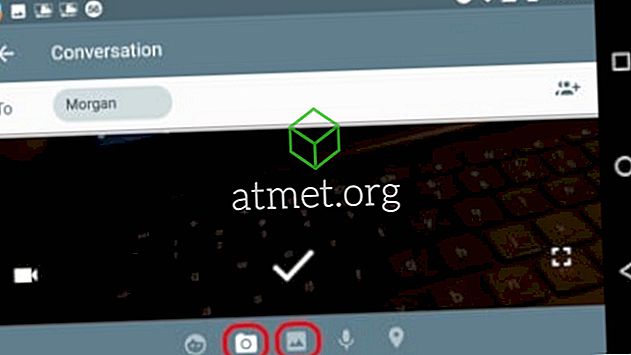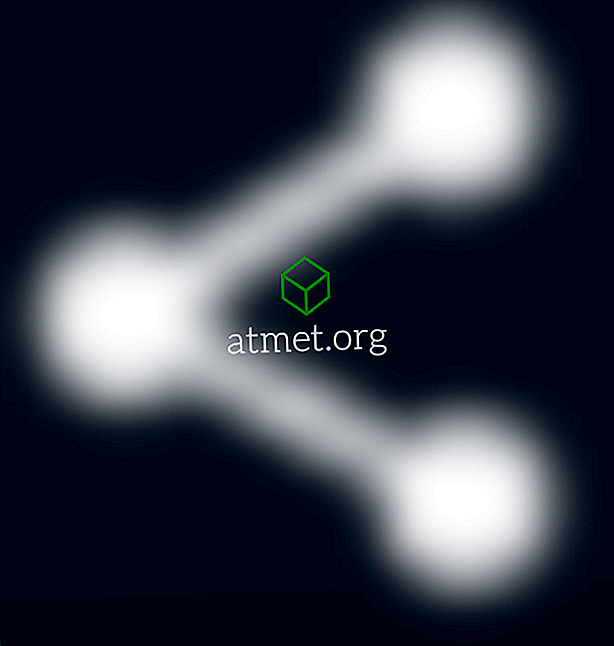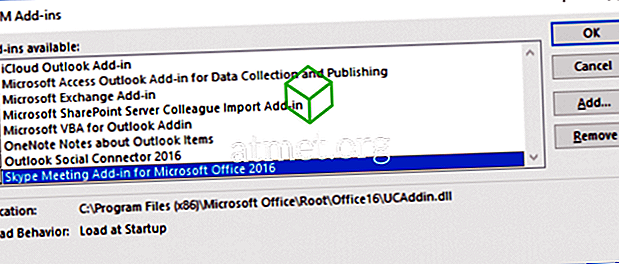Можете да споделяте снимки на устройството си с Android, като ги изпращате по имейл или текстово съобщение. Ето как.
Изпращане на снимка чрез текстово съобщение
- Отворете приложението „ Съобщения “.
- Изберете иконата +, след това изберете получател или отворете съществуваща тема за съобщения.
- Изберете иконата +, за да добавите прикачен файл.
- Докоснете иконата Камера, за да направите снимка, или докоснете иконата на Галерия, за да прегледате снимка, която да прикачите.
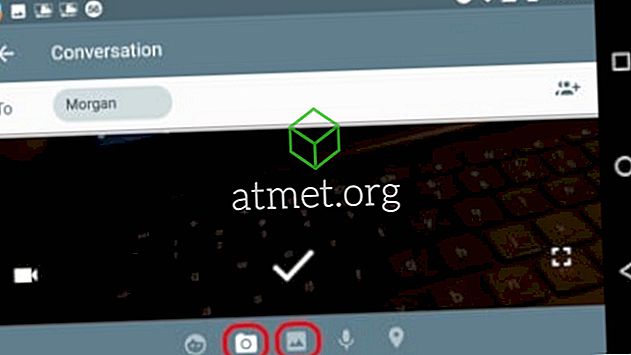
- Ако желаете, добавете текст, след това натиснете бутона MMS, за да изпратите изображението с текстовото си съобщение.
Изпратете снимка чрез Gmail
- Отворете приложението „ Gmail “.
- Докоснете иконата Pen, за да започнете ново съобщение, или отворете съществуващо съобщение.
- Въведете имейл адреса на получателя в полето „ До “.
- Докоснете иконата на кламер, след което изберете „ Прикачване на файл “.
- Придвижете се до и изберете изображението, което искате да прикачите.
- Завършете съобщението си и го изпратете. Вашият файл ще бъде прикачен към съобщението.
Изпращане на снимки от приложението за снимки
- Отворете приложението „ Снимки “.
- Натиснете и задръжте изображението, което искате да изпратите. Освен това можете да изберете други снимки, които искате да изпратите.
- Изберете „ Споделяне “
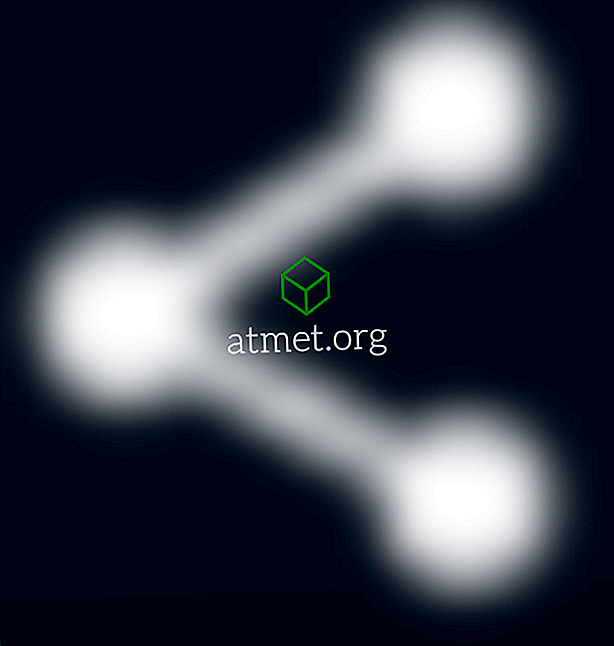
бутон. - Изберете метода, който искате да използвате, за да изпратите изображението („Gmail“, „Съобщения“ и т.н.).
Тази публикация се отнася за версия 7 на Android (Nougat).